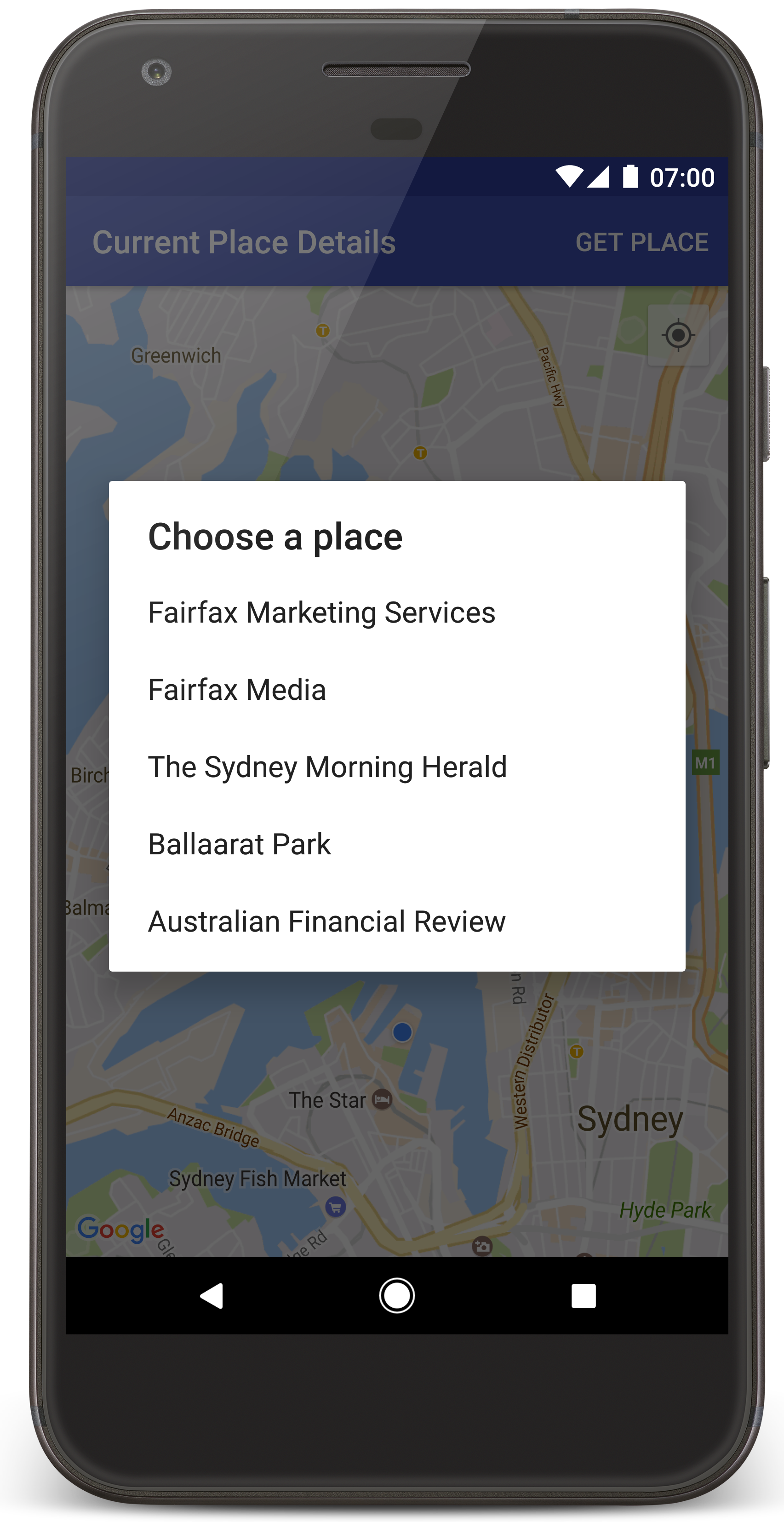- Данные о местоположении
- Примеры кода
- Работа с данными о местоположении
- Доступ к данным о местоположении
- Добавление разрешений в манифест приложения
- Запрос разрешений в среде выполнения
- Kotlin
- Слой «Мое местоположение»
- Kotlin
- Location API сервисов Google Play
- Выбор текущего местоположения и просмотр подробных сведений на карте
- Как получить код
- Как настроить проект
- Как получить ключ API и активировать нужные API
- Как добавить ключ API в свое приложение
- Как создать сборку и запустить приложение
- Понимание кода
- Создание клиента Places API
- Kotlin
- Запрос доступа к данным о местоположении
- Kotlin
- Kotlin
- Добавление карты
- Kotlin
- Kotlin
- Kotlin
- Kotlin
- Как получить информацию о местоположении устройства Android и позиции карты
- Kotlin
- Как получить данные о текущем местоположении
- Kotlin
- Kotlin
- Kotlin
- Kotlin
- Сохранение состояния карты
- Kotlin
- Kotlin
- Kotlin
Данные о местоположении
В приложениях для мобильных устройств особенно важную роль играют данные о местоположении, применение которых способно обеспечить пользователю дополнительное удобство, где бы он ни находился.
Примеры кода
Хранилище ApiDemos на сайте GitHub содержит пример, который демонстрирует использование данных о местоположении на карте.
Java
- MyLocationDemoActivity: использование слоя «Мое местоположение», включая динамические разрешения.
- LocationSourceDemoActivity: использование собственного источника LocationSource .
- CurrentPlaceDetailsOnMap: определение текущего местоположения устройства Android и отображение сведений об организации или другом объекте, который там находится. Ознакомьтесь с руководством по отображению сведений о месте на карте.
Kotlin
- MyLocationDemoActivity: использование слоя «Мое местоположение», включая динамические разрешения.
- CurrentPlaceDetailsOnMap: определение текущего местоположения устройства Android и отображение сведений об организации или другом объекте, который там находится. Ознакомьтесь с руководством по отображению сведений о месте на карте.
Работа с данными о местоположении
Устройствам Android могут быть доступны данные о текущем местоположении (для их сбора используется комбинация нескольких технологий), о направлении и способе движения, а также о том, покинуло ли устройство геозону, т. е. пересекло ли оно заданную географическую границу. Работать с данными о местоположении можно несколькими способами в зависимости от задач конкретного приложения.
- Слой Мое местоположение представляет собой простой способ отобразить местонахождение устройства на карте. Он не возвращает никаких данных.
- Для всех программных запросов данных о местоположении рекомендуется использовать Location API сервисов Google Play.
- Интерфейс LocationSource позволяет использовать собственный источник данных о местоположении.
Доступ к данным о местоположении
Если приложению требуется доступ к данным о местоположении пользователя, вы должны запросить разрешение, добавив в приложение соответствующие настройки.
Android предлагает два разрешения на использование данных о местоположении: ACCESS_COARSE_LOCATION и ACCESS_FINE_LOCATION . От вашего выбора зависит, насколько точную информацию будет предоставлять API. Вам необходимо запросить только одно из разрешений на использование данных о местоположении Android в зависимости от требуемого уровня точности:
- android.permission.ACCESS_COARSE_LOCATION позволяет использовать точки доступа Wi-Fi и/или мобильные данные, чтобы определять приблизительное местоположение устройства. API предоставляет информацию о местоположении с точностью примерно до городского квартала.
- android.permission.ACCESS_FINE_LOCATION позволяет API максимально точно определять местоположение на основании информации, предоставляемой поставщиками данных о местоположении, включая глобальную систему позиционирования (GPS), сеть Wi-Fi и мобильные данные.
Добавление разрешений в манифест приложения
Добавьте одно из следующих разрешений в качестве дочернего для элемента в манифесте Android. Укажите разрешение для данных о приблизительном местоположении:
Или разрешение для данных о точном местоположении:
Запрос разрешений в среде выполнения
В Android 6.0 (Marshmallow) представлена новая модель работы с разрешениями, которая оптимизирует процесс установки и обновления приложений пользователями. Если ваше приложение предназначено для API уровня 23 или более позднего, вы можете использовать новую модель разрешений.
Если приложение поддерживает новую модель разрешений, а на устройстве используется Android 6.0 (Marshmallow) или более новая версия, пользователю не нужно предоставлять какие-либо разрешения при установке приложения или его обновлении. Пользователь увидит диалоговое окно с просьбой предоставить соответствующее разрешение.
Чтобы обеспечить удобство для пользователя, важно запрашивать доступ в контексте. Если эта информация необходима для работы приложения, запрашивайте разрешение при запуске. Для этого рекомендуется использовать экран приветствия или мастер с объяснением причины запроса.
Если доступ к данным о местоположении необходим приложению лишь для некоторых функций, то запрос следует показывать лишь при выполнении действия, требующего такого разрешения.
Приложение должно корректно продолжить работу, если пользователь откажется предоставить доступ. Например, если разрешение требуется лишь для определенной функции, приложение может просто отключить ее. Если же приложение неспособно работать без этих данных, в нем могут отключиться функциональные возможности. При этом следует проинформировать пользователя о том, что для дальнейшей работы нужен доступ к данным о местоположении.
В следующем примере кода проверка разрешения выполняется с использованием библиотеки поддержки перед включением слоя «Мое местоположение»: Затем результат запроса разрешения обрабатывается путем реализации ActivityCompat.OnRequestPermissionsResultCallback из библиотеки поддержки.
Kotlin
Слой «Мое местоположение»
Слой «Мое местоположение» и одноименная кнопка позволяют пользователям видеть свое актуальное местоположение на карте. Чтобы включить слой «Мое местоположение», вызовите метод mMap.setMyLocationEnabled() .
Простой пример использования слоя «Мое местоположение»:
Kotlin
Если включен слой «Мое местоположение», соответствующая кнопка отображается в правом верхнем углу экрана. При нажатии этой кнопки камера центрирует карту по текущему местоположению устройства, если оно известно. На карте местоположение обозначается маленькой синей точкой, если устройство неподвижно, или значком шеврона, если устройство находится в движении.
На скриншоте ниже вы можете увидеть кнопку «Мое местоположение» справа вверху и синюю точку в центре карты.
Чтобы предотвратить показ кнопки «Мое местоположение», вызовите UiSettings.setMyLocationButtonEnabled(false) .
Ваше приложение может реагировать на следующие события:
- Если пользователь нажимает кнопку «Мое местоположение», ваше приложение получает обратный вызов onMyLocationButtonClick() от прослушивателя GoogleMap.OnMyLocationButtonClickListener .
- Если пользователь нажимает на синюю точку «Мое местоположение», ваше приложение получает обратный вызов onMyLocationClick() от прослушивателя GoogleMap.OnMyLocationClickListener .
Важный пункт Условий использования
Обеспечивайте конфиденциальность пользователей,
информируйте их о том, что происходит в приложении.
Всегда сообщайте пользователям, как вы собираетесь применять их данные. Препятствуйте персональной идентификации пользователей по их данным. Перед применением данных о местоположении обязательно получите разрешение. Дайте пользователям возможность в любое время отозвать его.
Location API сервисов Google Play
Данные о местоположении в приложениях для Android лучше всего обрабатывать с помощью Location API сервисов Google Play. Он позволяет выполнять следующие задачи:
- определять местоположение устройства;
- отслеживать изменение местоположения с помощью прослушивателей;
- определять способ движения, если местоположение устройства меняется;
- создавать геозоны и отслеживать пересечение их границ.
Location API упрощает создание приложений, работающих с данными о текущем местоположении пользователя и эффективно расходующих ресурс аккумулятора устройства. Как и Maps SDK for Android, Location API распространяется как часть SDK сервисов Google Play. Дополнительную информацию вы можете найти в учебном материале об использовании в приложении данных о местоположении, а также в документации по Location API. Примеры кода содержатся в SDK сервисов Google Play.
Except as otherwise noted, the content of this page is licensed under the Creative Commons Attribution 4.0 License, and code samples are licensed under the Apache 2.0 License. For details, see the Google Developers Site Policies. Java is a registered trademark of Oracle and/or its affiliates.
Источник
Выбор текущего местоположения и просмотр подробных сведений на карте
В этом руководстве рассказывается, как определить текущее местоположение устройства Android и показать сведения об организации или другом объекте, который там находится. Следуйте руководству по созданию приложения для Android с помощью Maps SDK for Android, Places SDK for Android и поставщика геоданных из нескольких источников в Location API сервисов Google Play.
Как получить код
Версия на языке Java:
Версия на языке Kotlin:
Как настроить проект
Чтобы создать проект в Android Studio, выполните следующие действия:
Импортируйте обучающий проект:
- В Android Studio выберите Файл > Создать > Импортировать проект.
- Перейдите в каталог, где вы сохранили репозиторий с примерами Google Maps Android API версии 2 после его скачивания.
- Найдите проект CurrentPlaceDetailsOnMap. Он расположен в следующем каталоге:
PATH-TO-SAVED-REPO/android-samples/tutorials/java/CurrentPlaceDetailsOnMap (Java)
PATH-TO-SAVED-REPO/android-samples/tutorials/kotlin/CurrentPlaceDetailsOnMap (Kotlin) - Выберите каталог проекта и нажмите ОК. Теперь Android Studio создаст ваш проект с использованием инструмента сборки Gradle.
Как получить ключ API и активировать нужные API
Для выполнения этого учебного проекта вам понадобится ключ Google API, который авторизован для работы с Maps SDK for Android и Places SDK for Android.
Нажмите кнопку ниже, чтобы получить ключ и активировать API.
Более подробную информацию можно найти в полном руководстве по получению ключа API.
Как добавить ключ API в свое приложение
- Откройте файл local.properties проекта.
Добавьте приведенную ниже строку и укажите вместо YOUR_API_KEY ваш ключ API.
Плагин Secrets Gradle Plugin для Android копирует ключ API во время сборки приложения и делает его доступным в виде переменной сборки в манифесте Android.
Как создать сборку и запустить приложение
- Подключите устройство Android к компьютеру. Выполните инструкции по активации параметров для разработчиков на устройстве Android и настройте ваше приложение и систему для обнаружения этого устройства. Для настройки виртуального устройства вы также можете использовать Менеджер виртуального устройства Android (AVD). Выбирая эмулятор, убедитесь, что вы используете образ, который содержит интерфейсы Google API. Подробную информацию можно найти в руководстве по началу работы.
- В Android Studio выберите пункт меню Запустить или нажмите на значок воспроизведения, чтобы запустить свое приложение. В открывшемся окне выберите устройство.
Android Studio запустит Gradle для сборки приложения, а затем отобразит результаты на устройстве или в эмуляторе. Вы должны увидеть карту с набором маркеров, в центре которой будет ваше актуальное местоположение, как показано на иллюстрации на этой странице.
- Если карта не отображается, проверьте, получен ли ключ API и добавлен ли он в приложение как описано выше. Проверьте журнал Android Monitor в Android Studio на наличие сообщений об ошибках, касающихся ключа API.
- Если на карте отображается только один маркер, установленный на Сиднейском мосту (местоположение по умолчанию, указанное в приложении), проверьте, предоставили ли вы приложению доступ к данным о местоположении. Приложение запрашивает доступ в процессе запуска, используя шаблон, который приводится в руководстве с описанием разрешений Android. Обратите внимание, что разрешения можно также предоставить непосредственно на устройстве, выбрав Настройки > Приложения >название приложения > Разрешения > Местоположение. Подробную информацию о том, как указывать разрешения в коде, вы найдете ниже, в руководстве по запросу доступа к данным о местоположении.
- Используйте средства отладки Android Studio чтобы просмотреть журналы и выполнить отладку приложения.
Понимание кода
В этой части руководства описаны наиболее важные компоненты приложения CurrentPlaceDetailsOnMap, чтобы вы могли понять принципы создания подобного приложения.
Создание клиента Places API
Ниже указаны объекты, которые являются основными точками входа в Places SDK на платформе Android:
- Класс Places создает клиентов для Places SDK на платформе Android и управляет ими.
- Интерфейс PlaceDetectionClient устанавливает текущее местоположение устройства и мест рядом.
Интерфейс LocationServices – главная точка входа для сервисов геолокации на платформе Android.
Чтобы использовать API, выполните следующие действия в рамках метода onCreate() вашего фрагмента или действия:
- Инициализируйте объект Places .
- Создайте объект PlaceDetectionClient .
- Создайте объект FusedLocationProviderClient .
Kotlin
Запрос доступа к данным о местоположении
Чтобы в вашем приложении работали функции геолокации (в том числе кнопка Мое местоположение на карте), необходимо получить от пользователя разрешение на доступ к данным о местоположении.
Это руководство содержит код, позволяющий запросить доступ к точным данным о местоположении. Подробную информацию можно найти в руководстве по разрешениям Android.
Добавьте следующее разрешение в качестве дочернего для элемента в вашем манифесте Android:
Запросите разрешения при запуске приложения, чтобы пользователь мог принять или отклонить запрос доступа к данным о местоположении. Следующий код позволяет проверить, предоставил ли пользователь доступ к данным о точном местоположении. Если разрешение отсутствует, оно будет запрошено у пользователя.
Kotlin
Переопределите обратный вызов метода onRequestPermissionsResult() , чтобы обработать результат запроса доступа:
Kotlin
Метод updateLocationUI() мы рассмотрим ниже.
Добавление карты
Отобразите карту, используя Maps SDK для Android.
Добавьте элемент в файл макета для объекта activity, activity_maps.xml . Этот элемент указывает, что фрагмент SupportMapFragment должен выступать в роли контейнера для карты и предоставить доступ к объекту GoogleMap . В учебном проекте используется версия вспомогательной библиотеки Android для фрагмента карты, чтобы обеспечить обратную совместимость с более ранними версиями фреймворка Android.
В методе onCreate() своего объекта activity установите файл макета как представление контента.
Kotlin
Реализуйте интерфейс OnMapReadyCallback и переопределите метод onMapReady() , чтобы настроить карту, когда объект GoogleMap будет доступен:
Kotlin
В методе onCreate() своего объекта activity получите дескриптор для фрагмента карты путем вызова метода FragmentManager.findFragmentById() . Затем используйте метод getMapAsync() , чтобы зарегистрировать обратный вызов карты:
Kotlin
Разместите в коде метод updateLocationUI() , чтобы добавить на карту элементы управления. Если пользователь предоставил разрешение на использование данных о местоположении, активируйте слой «Мое местоположение» и соответствующий элемент управления на карте. В противном случае отключите их и установите для текущего местоположения значение null:
Kotlin
Как получить информацию о местоположении устройства Android и позиции карты
Обратитесь к поставщику геоданных из нескольких источников, чтобы определить последнее известное местоположение устройства. Затем используйте эти данные для позиционирования карты. В этом руководстве есть код, который вам понадобится. Дополнительную информацию о том, как определить местоположение устройства, можно найти в руководстве по работе с поставщиком геоданных из нескольких источников для Location API сервисов Google Play.
Kotlin
Как получить данные о текущем местоположении
Получить список мест, где с вероятностью может находиться устройство, можно с помощью Places SDK for Android. Место в данном случае – это компания или другой объект для посещения.
Выполните приведенные ниже инструкции, чтобы настроить показ места, когда пользователь нажимает кнопку Узнать место. Пользователь увидит список подходящих мест и сможет сделать выбор, а затем добавить на карту маркер, чтобы указать местоположение выбранного места. В этом руководстве вы найдете код для взаимодействия с Places SDK for Android. Дополнительную информацию можно найти в руководстве по получению информации о текущем месте.
- Создайте файл макета ( current_place_menu.xml ) для меню параметров и переопределите метод onCreateOptionsMenu() , чтобы настроить это меню. Ознакомьтесь с кодом в примере приложения.
- Переопределите метод onOptionsItemSelected() , чтобы получать актуальную информацию о месте, когда пользователь нажимает Узнать место:
Kotlin
Создайте метод showCurrentPlace() , чтобы получить список мест, где может находиться устройство:
Kotlin
Создайте метод openPlacesDialog() , чтобы показать форму, в которой пользователь может выбрать место из списка. Добавьте на карту маркер для выбранного места. Маркер должен содержать сведения о названии и адресе места, а также другие атрибуты, которые предоставляет API:
Kotlin
Создайте собственный макет для контента информационного окна. Это позволяет показывать в окне несколько строк. Сначала добавьте файл макета XML ( custom_info_contents.xml ), который содержит текстовое представление для заголовка информационного окна, и еще одно текстовое представление для фрагмента (иными словами, текстовый контент информационного окна).
Реализуйте интерфейс InfoWindowAdapter , чтобы развернуть макет и загрузить контент информационного окна:
Kotlin
Сохранение состояния карты
Сохраните информацию о положении камеры и местоположении устройства. Когда пользователь поворачивает устройство Android или изменяет параметры конфигурации, фреймворк Android останавливает и заново запускает объект activity для карты. Чтобы обеспечить удобство для пользователя, сохраните соответствующее состояние приложения и восстановите его при необходимости.
Это руководство содержит весь код, который необходим для сохранения состояния карты. Дополнительную информацию вы можете найти в руководстве по использованию пакета savedInstanceState .
В операции, работающей с картой, настройте основные значения для сохранения состояния объекта activity:
Kotlin
Реализуйте обратный вызов onSaveInstanceState() , чтобы сохранить состояние, когда операция будет приостановлена:
Kotlin
В методе onCreate() своей операции получите информацию о местоположении устройства и положении камеры карты, если это было ранее сохранено:
Kotlin
Except as otherwise noted, the content of this page is licensed under the Creative Commons Attribution 4.0 License, and code samples are licensed under the Apache 2.0 License. For details, see the Google Developers Site Policies. Java is a registered trademark of Oracle and/or its affiliates.
Источник